Hinweis: Dieser Artikel hat seine Aufgabe erfüllt und wird bald zurückgezogen. Um Probleme vom Typ "Seite nicht gefunden" zu vermeiden, entfernen wir Links, die uns bekannt sind. Wenn Sie Links zu dieser Seite erstellt haben, entfernen Sie diese. Gemeinsam sorgen wir für funktionierende Verbindungen mit dem Internet.
Um Ihre Präsentation vorführungen zu können, können Sie Ihre Bildschirmpräsentation in der Vollbildansicht wiederspielen oder Referentenansicht. Wenn Sie eine Bildschirmpräsentation mit zwei angeschlossenen Bildschirmen spielen, sieht Ihr Publikum die Bildschirmpräsentation im Vollbildmodus auf einem Bildschirm, während die Präsentationsansicht auf der anderen standardmäßig angezeigt wird. Wenn Sie die Bildschirmpräsentation lieber in der Vollbildansicht auf beiden Bildschirmen wiederspielen möchten, müssen Sie die Einstellung ändern, bevor Sie die Bildschirmpräsentation starten, damit die Bildschirmpräsentation gespiegelt wird.
Hinweis: Die Presenteransicht hilft Ihnen, Ihre Folien während der Vorführung zu verwalten, indem Sie nachverfolgen, wie viel Zeit verstrichen ist, welche Folie als Nächstes angezeigt wird, und indem Sie Notizen anzeigen, die nur Sie sehen können (und ihnen gleichzeitig das Erstellen von Besprechungsnotizen während der Vorführung ermöglichen). Weitere Informationen zur Verwendung der Presenteransicht finden Sie unter Starten der Präsentation und Anzeigen Ihrer Notizen in der Presenteransicht.
Wiedergabe einer Bildschirmpräsentation
-
Öffnen Sie die Präsentation, die Sie als Bildschirmpräsentation wiedergeben möchten.
-
Führen Sie eine der folgenden Aktionen aus:
Zweck
Aktion
Wiedergeben Ihrer Bildschirmpräsentation beginnend mit der ersten Folie
Klicken Sie auf der Registerkarte Bildschirmpräsentation auf Von Start aus spielen.
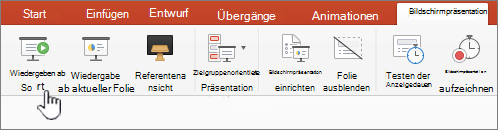
Wiedergeben der Bildschirmpräsentation ab der zurzeit ausgewählten Folie
Wählen Sie die Folie aus, von der aus Sie die Bildschirmpräsentation starten möchten. Klicken Sie auf der Registerkarte Bildschirmpräsentation auf Wiedergabe.
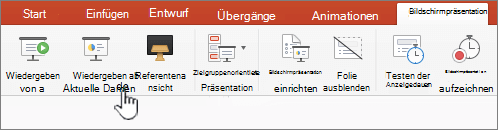
Wiedergeben einer zielgruppenorientierten Bildschirmpräsentation ab der ersten Folie
Klicken Sie auf der Registerkarte Bildschirmpräsentation auf den Pfeil neben der Schaltfläche Benutzerdefinierte Präsentation, und klicken Sie dann im Menü auf Benutzerdefinierte Bildschirmpräsentation. Klicken Sie im Bildschirm Benutzerdefinierte Bildschirmpräsentationen auf die benutzerdefinierte Bildschirmpräsentation, die Sie präsentieren möchten.
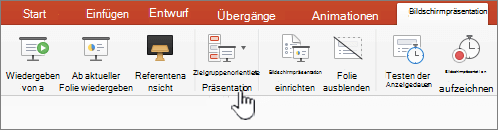
Hinweis: Wenn keine zielgruppenorientierten Präsentationen aufgeführt sind, klicken Sie auf Zielgruppenorientierte Präsentationen bearbeiten, um eine neue zielgruppenorientierte Präsentation zu erstellen.
-
Hinweis: Sie können eine Bildschirmpräsentation auch wiedergeben, indem Sie auf der Registerkarte Bildschirmpräsentation auf die gleichen Optionen klicken.
Wechseln durch die Bildschirmpräsentation
-
So wechseln Sie zu
Aktion
Die nächste Folie
Klicken Sie auf den Pfeil nach rechts, klicken Sie auf eine Folie, oder drücken Sie N.
Die vorherige Folie
Klicken Sie auf den Pfeil nach links, oder drücken Sie P.
-
Wenn Sie eine Liste der Tastenkombinationen anzeigen möchten, die Sie zum Navigieren durch Folien und zum Verwalten der Bildschirmpräsentation verwenden können, halten Sie die CONTROL klicken Sie auf die Maus, und klicken Sie dann auf Hilfe.
-
Um die Bildschirmpräsentation zu beenden, wenn Sie die Vorführung abgeschlossen haben, drücken Sie ESC.
Festlegen, wie ihre Bildschirmpräsentation auf zwei Bildschirme projiziert wird
Wenn Sie eine Bildschirmpräsentation mit zwei angeschlossenen Bildschirmen spielen, sieht Ihr Publikum die Bildschirmpräsentation im Vollbildmodus auf einem Bildschirm, während die Präsentationsansicht auf der anderen standardmäßig angezeigt wird. Wenn Sie die Bildschirmpräsentation lieber in der Vollbildansicht auf beiden Bildschirmen wiederspielen möchten, müssen Sie die Einstellung ändern, bevor Sie die Bildschirmpräsentation starten, damit die Bildschirmpräsentation gespiegelt wird.
-
Führen Sie eine der folgenden Aktionen aus:
So zeigen Sie die Bildschirmpräsentation als
Aktion
Vollbild auf beiden Bildschirmen
Klicken Sie auf der Registerkarte Bildschirmpräsentation auf Spiegelung anzeigen.
Presenteransicht auf dem Display und Vollbild auf der anderen Seite
Hinweis: Während Sie die Presenteransicht verwenden, können Sie die Anzeige ändern, auf der die Presenteransicht angezeigt wird– klicken Sie einfach auf Anzeigen tauschen.
Klicken Sie auf der Registerkarte Bildschirmpräsentation auf Präsentationsansicht.
Wiedergabe einer Bildschirmpräsentation
-
Öffnen Sie die Präsentation, die Sie als Bildschirmpräsentation wiedergeben möchten.
-
Führen Sie eine der folgenden Aktionen aus:
Zweck
Aktion
Wiedergeben Ihrer Bildschirmpräsentation beginnend mit der ersten Folie
Klicken Sie auf der Registerkarte Start unter Bildschirmpräsentationauf den Pfeil neben Wiedergabe, und klicken Sie dann auf Von Start aus spielen.

Wiedergeben der Bildschirmpräsentation ab der zurzeit ausgewählten Folie
Wählen Sie die Folie aus, von der aus Sie die Bildschirmpräsentation starten möchten. Klicken Sie auf der Registerkarte Start unter Bildschirmpräsentationauf Wiedergabe.

Wiedergeben einer zielgruppenorientierten Bildschirmpräsentation ab der ersten Folie
Klicken Sie auf der Registerkarte Start unter Bildschirmpräsentation auf den Pfeil neben Wiedergabe,zeigen Sie auf Benutzerdefinierte Präsentation,und klicken Sie dann auf die benutzerdefinierte Bildschirmpräsentation, die Sie präsentieren möchten.

Hinweis: Wenn keine zielgruppenorientierten Präsentationen aufgeführt sind, klicken Sie auf Zielgruppenorientierte Präsentationen bearbeiten, um eine neue zielgruppenorientierte Präsentation zu erstellen.
-
Hinweis: Sie können eine Bildschirmpräsentation auch wiedergeben, indem Sie auf der Registerkarte Bildschirmpräsentation auf die gleichen Optionen klicken.
Wechseln durch die Bildschirmpräsentation
-
So wechseln Sie zu
Aktion
Die nächste Folie
Klicken Sie auf den Pfeil nach rechts, klicken Sie auf eine Folie, oder drücken Sie N.
Die vorherige Folie
Klicken Sie auf den Pfeil nach links, oder drücken Sie P.
-
Wenn Sie eine Liste der Tastenkombinationen anzeigen möchten, die Sie zum Navigieren durch Folien und zum Verwalten der Bildschirmpräsentation verwenden können, halten Sie die CONTROL klicken Sie auf die Maus, und klicken Sie dann auf Hilfe.
-
Um die Bildschirmpräsentation zu beenden, wenn Sie die Vorführung abgeschlossen haben, drücken Sie ESC.
Festlegen, wie ihre Bildschirmpräsentation auf zwei Bildschirme projiziert wird
Wenn Sie eine Bildschirmpräsentation mit zwei angeschlossenen Bildschirmen spielen, sieht Ihr Publikum die Bildschirmpräsentation im Vollbildmodus auf einem Bildschirm, während die Präsentationsansicht auf der anderen standardmäßig angezeigt wird. Wenn Sie die Bildschirmpräsentation lieber in der Vollbildansicht auf beiden Bildschirmen wiederspielen möchten, müssen Sie die Einstellung ändern, bevor Sie die Bildschirmpräsentation starten, damit die Bildschirmpräsentation gespiegelt wird.
-
Führen Sie eine der folgenden Aktionen aus:
So zeigen Sie die Bildschirmpräsentation als
Aktion
Vollbild auf beiden Bildschirmen
Klicken Sie auf der Registerkarte Bildschirmpräsentation unter Einstellung für zwei Anzeigenauf Spiegelung anzeigen.

Presenteransicht auf dem Display und Vollbild auf der anderen Seite
Hinweis: Während Sie die Presenteransicht verwenden, können Sie die Anzeige ändern, auf der die Presenteransicht angezeigt wird– klicken Sie einfach auf Anzeigen tauschen.
Klicken Sie auf der Registerkarte Bildschirmpräsentation unter Einstellung für zwei Monitore auf Referentenansicht.

Siehe auch
Zeichnen auf Folien während einer Präsentation
Verwenden von Tastenkombinationen zum Vorführen von PowerPoint-Präsentationen










